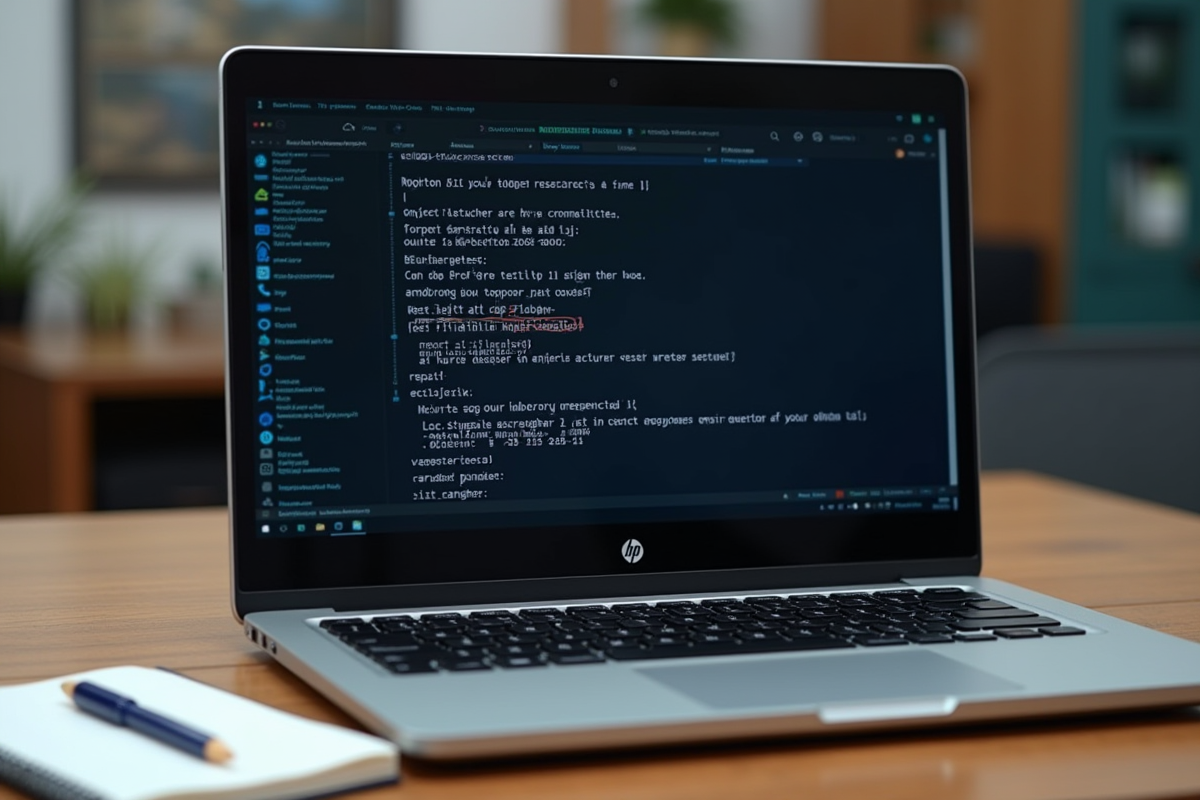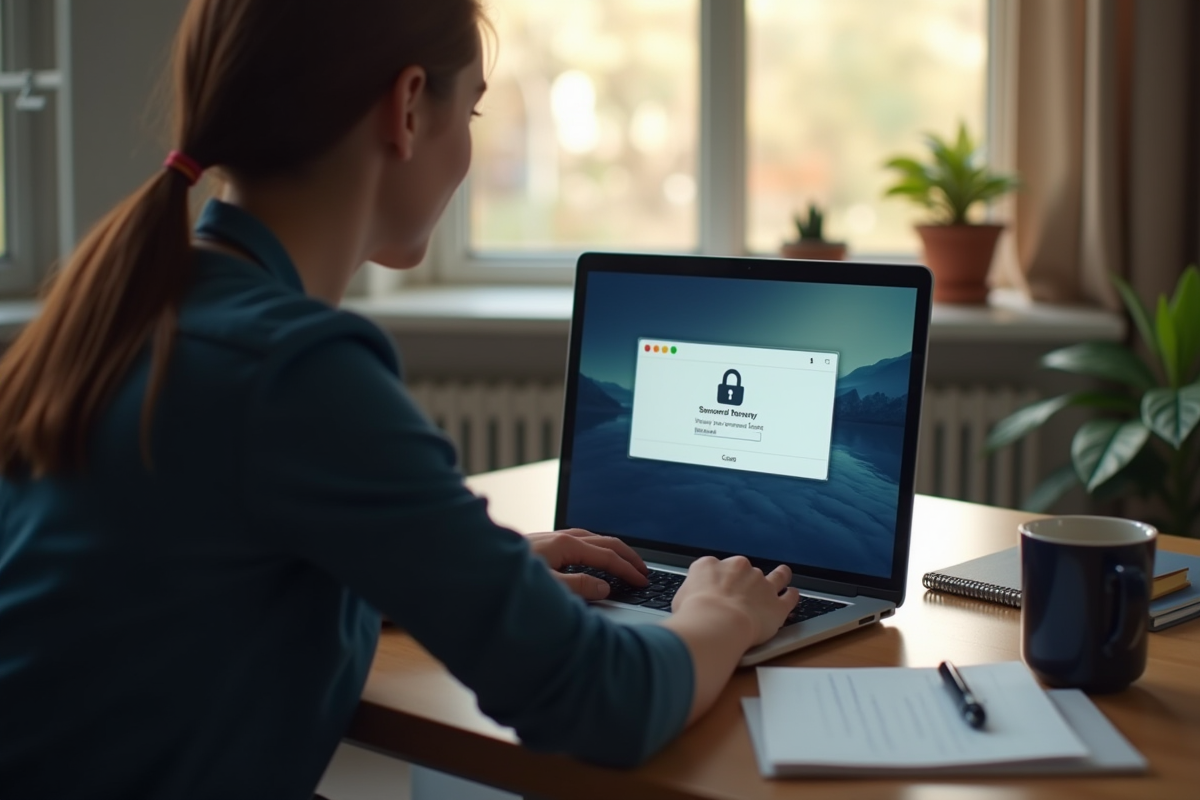Un ordinateur flambant neuf qui reste de marbre devant une vieille clé USB. Ce genre de scène, on l’a tous vécue : une opération banale se transforme soudain en parcours semé d’embûches. Chez HP, passer du mode UEFI au mode Legacy tient parfois du jeu de piste, où chaque menu dissimulé peut inverser le scénario.
Pourquoi s’aventurer dans ces menus obscurs ? Pour ressusciter un système d’antan, installer une version atypique de Linux ou retrouver l’efficacité d’outils familiers. Quelques bonnes manipulations suffisent à abattre le mur invisible entre l’ancien et le nouveau… à condition de connaître les subtilités et d’éviter les chausse-trappes.
Legacy ou UEFI sur un PC HP : comprendre les différences et les enjeux
À l’intérieur d’un ordinateur HP, le choix entre mode UEFI et mode BIOS hérité (Legacy) change la donne : il façonne le démarrage et la gestion des partitions. Le BIOS legacy, témoin du passé informatique, s’appuie sur le schéma de partition MBR (Master Boot Record) et limite la taille des disques à 2 To. Le mode UEFI, plus moderne, s’accommode du format GPT (GUID Partition Table), gère des disques géants, et favorise la rapidité au lancement.
Le Secure Boot, enfant du mode UEFI, vérifie la légitimité du système à chaque allumage. Désactiver ce verrou pour activer le mode BIOS legacy permet de retrouver certains outils ou systèmes, mais expose à de nouvelles failles de sécurité. Sur les PC HP, la transition entre ces deux univers s’orchestre depuis le UEFI BIOS, accessible dès l’allumage.
| Mode | Style de partition | Compatibilité | Fonctionnalités |
|---|---|---|---|
| Legacy (BIOS hérité) | MBR | Ancien OS, outils classiques | Pas de secure boot, limite à 2 To |
| UEFI | GPT | Windows 10/11, Linux récents | Secure boot, disques > 2 To, démarrage rapide |
Avant de modifier le mode d’amorçage, examinez le style de partition du disque. Un disque préparé en GPT sera invisible pour un BIOS legacy. Un disque en MBR ne profitera jamais des atouts du mode UEFI. Parfois, il faut convertir le disque avec des outils comme diskpart ou mbr2gpt. Sans cette étape, le système risque tout bonnement de devenir inutilisable au prochain redémarrage.
Quels risques et précautions avant de modifier le mode de démarrage ?
Changer le mode de démarrage d’un PC HP – passer du mode UEFI au mode BIOS legacy – n’a rien d’anodin : cela bouscule la configuration et peut mettre en péril les données utilisateur. Un Windows 10 ou 11 installé en mode UEFI refusera obstinément de démarrer si le BIOS passe en legacy sans adaptation du style de partition. Résultat : accès impossible ou fichiers envolés.
Avant de toucher à quoi que ce soit, faites une sauvegarde complète de tous les fichiers précieux et des partitions système. Exploitez les outils Windows ou des solutions de backup comme NinjaOne pour garantir la sécurité de vos données. Ayez aussi sous la main un support d’installation Windows ou un lecteur de récupération en cas de coup dur au démarrage.
- Vérifiez le style de partition (MBR ou GPT) du disque principal via la gestion des disques de Windows.
- Gardez précieusement la clé de licence Windows pour une éventuelle réinstallation.
- Préparez une clé USB amorçable compatible avec le mode choisi.
- Pensez à désactiver le Secure Boot avant toute modification du mode de démarrage.
La présence d’un module TPM ou les mises à jour les plus récentes de Windows peuvent compliquer la marche arrière. Si le système se rebelle, l’environnement de récupération Windows devient alors votre filet de sécurité. Un respect scrupuleux de ces précautions réduit les risques de partitions corrompues et assure une transition plus apaisée d’un mode à l’autre.
Changer UEFI en Legacy sur HP : étapes détaillées et conseils pratiques
Basculer du mode UEFI au mode BIOS legacy sur un HP exige de suivre une séquence millimétrée. Cette opération concerne autant les techniciens que les administrateurs, désireux d’adapter l’amorçage à des applications ou systèmes qui semblent appartenir à une autre époque.
Procédure pas à pas
- Accédez au menu UEFI/BIOS : au démarrage, pressez la touche ESC ou F10 selon le modèle. Naviguez ensuite vers la configuration du firmware.
- Désactivez le Secure Boot, qui fait souvent obstacle au mode legacy. Cette option se trouve généralement sous « Sécurité » ou « Configuration du système ».
- Activez le mode BIOS legacy (ou « legacy support ») et ajustez l’ordre de démarrage pour placer la clé USB amorçable en tête de liste.
Conversion du style de partition
Le mode BIOS legacy impose un disque dur en format MBR, tandis que le mode UEFI réclame du GPT. Pour convertir, des outils comme diskpart, mbr2gpt ou AOMEI Partition Assistant font le travail. Il est parfois possible de changer de style de partition sans effacer les données, selon la configuration.
| Mode | Style de partition | Exemple d’outil |
|---|---|---|
| UEFI | GPT | mbr2gpt |
| Legacy | MBR | diskpart, AOMEI |
Pour réparer ou réinstaller le système, il faut créer une clé USB Windows ou un support d’installation en mode legacy. Miser sur les outils officiels de Microsoft, c’est l’assurance d’une meilleure compatibilité avec les fichiers EFI et d’un processus sans mauvaise surprise.
Entre prudence et audace, la navigation entre UEFI et Legacy sur un PC HP ressemble à une traversée : il suffit d’un détail négligé pour se retrouver coincé sur la rive. Ceux qui maîtrisent le passage ouvrent la porte à un univers de possibilités… et peuvent, le temps d’un redémarrage, défier le temps et les machines.